Steuereinstellungen
Steuern
Steuern
Das Steuermodul in Booknetic ermöglicht es Unternehmen, Steuern basierend auf spezifischen Regeln für Dienstleistungen zu konfigurieren und anzuwenden. Egal, ob Ihr Unternehmen global oder in mehreren Regionen mit unterschiedlichen Steuergesetzen tätig ist, diese Funktion hilft, den Steuerberechnungsprozess während Buchungen und Terminen zu automatisieren.
Melden Sie sich bei Ihrem WordPress-Dashboard an
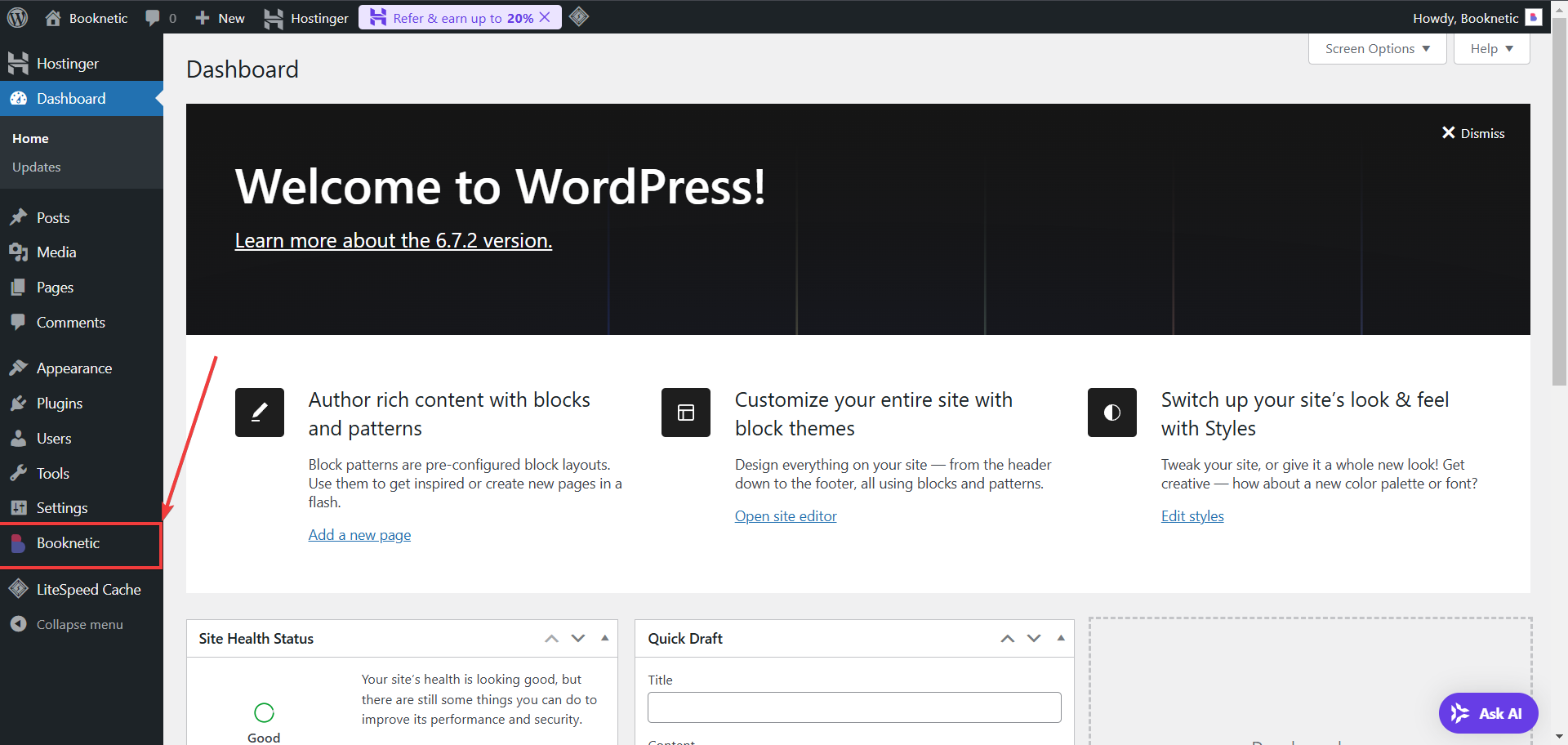
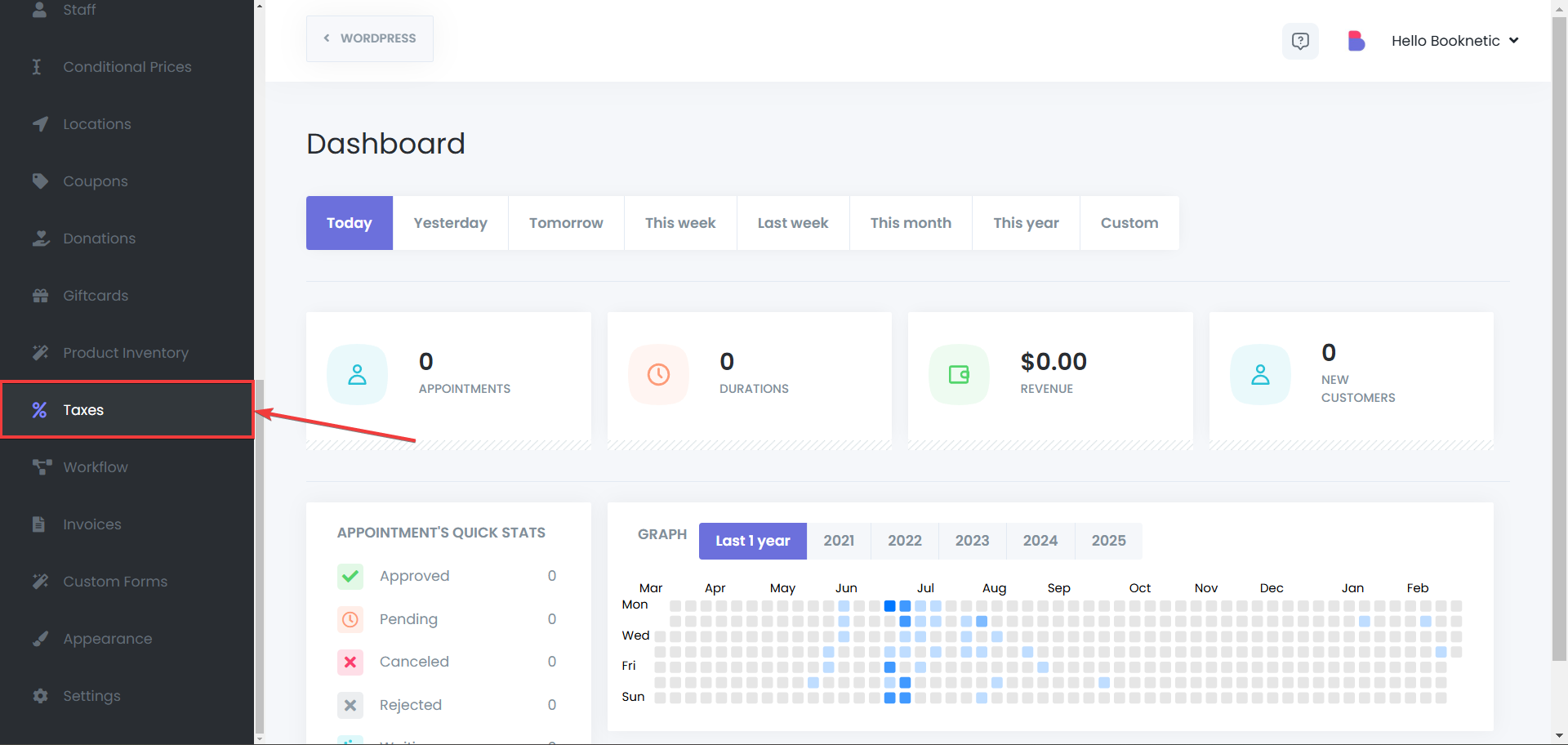
Fügen Sie eine neue Steuerregel hinzu
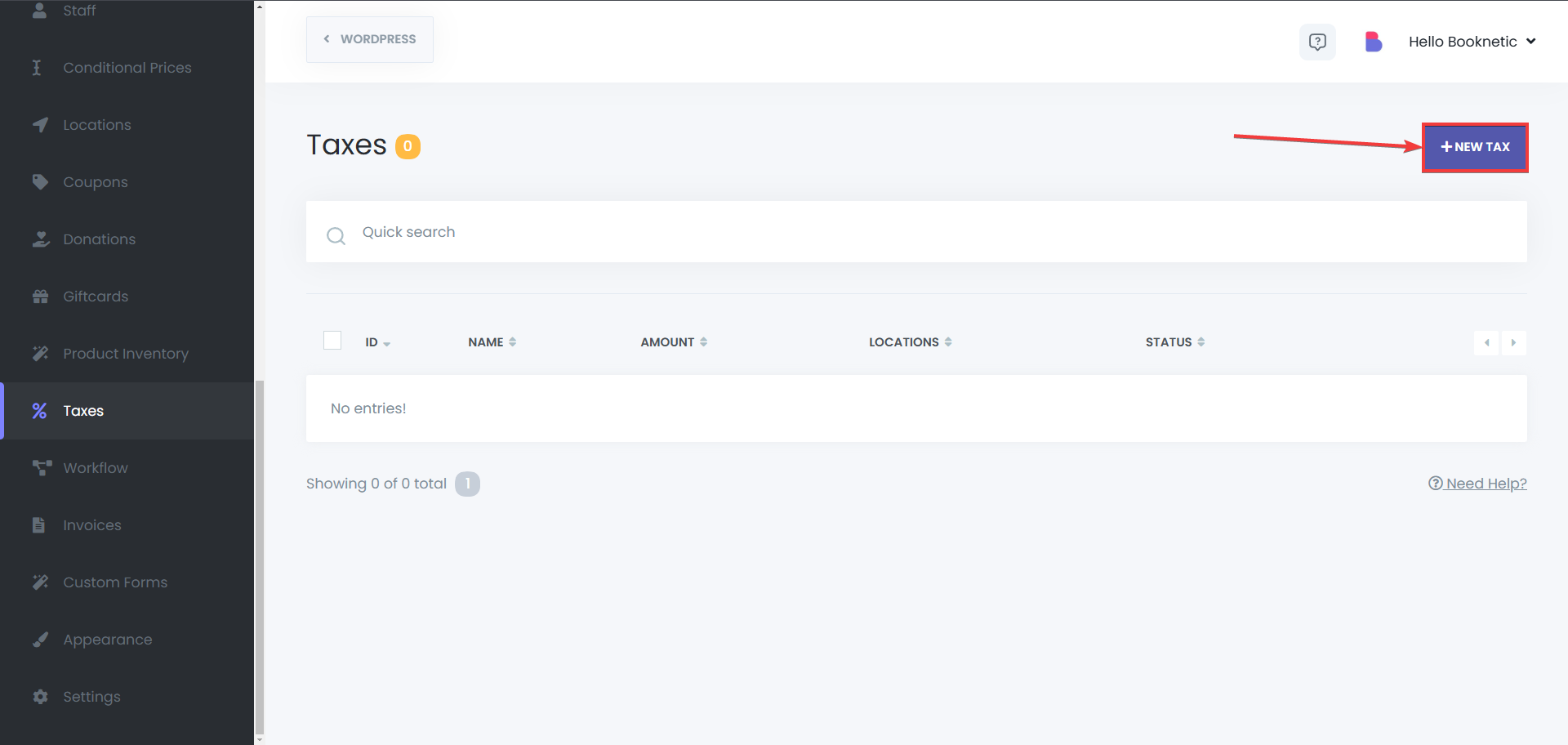
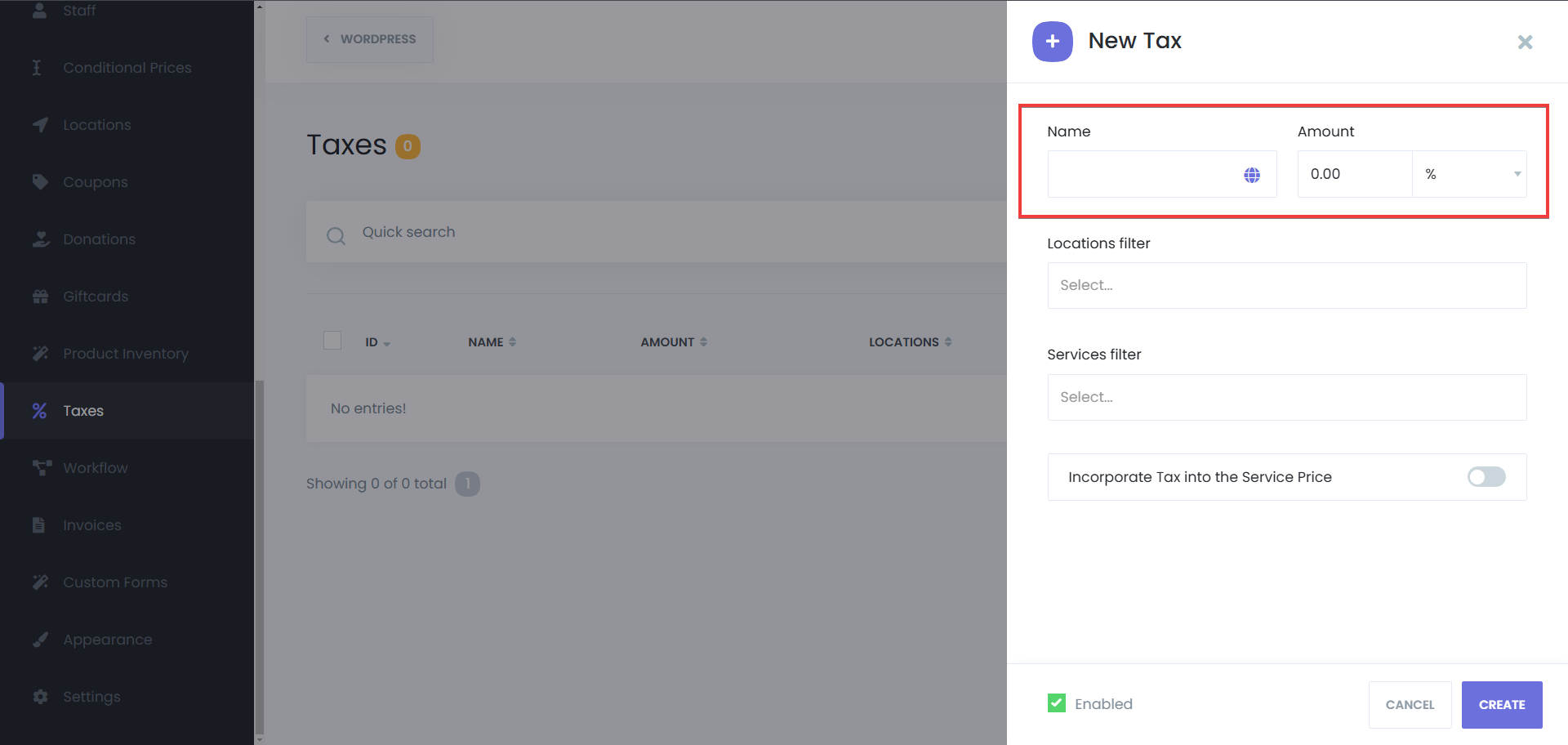
Wählen Sie den Steuertyp
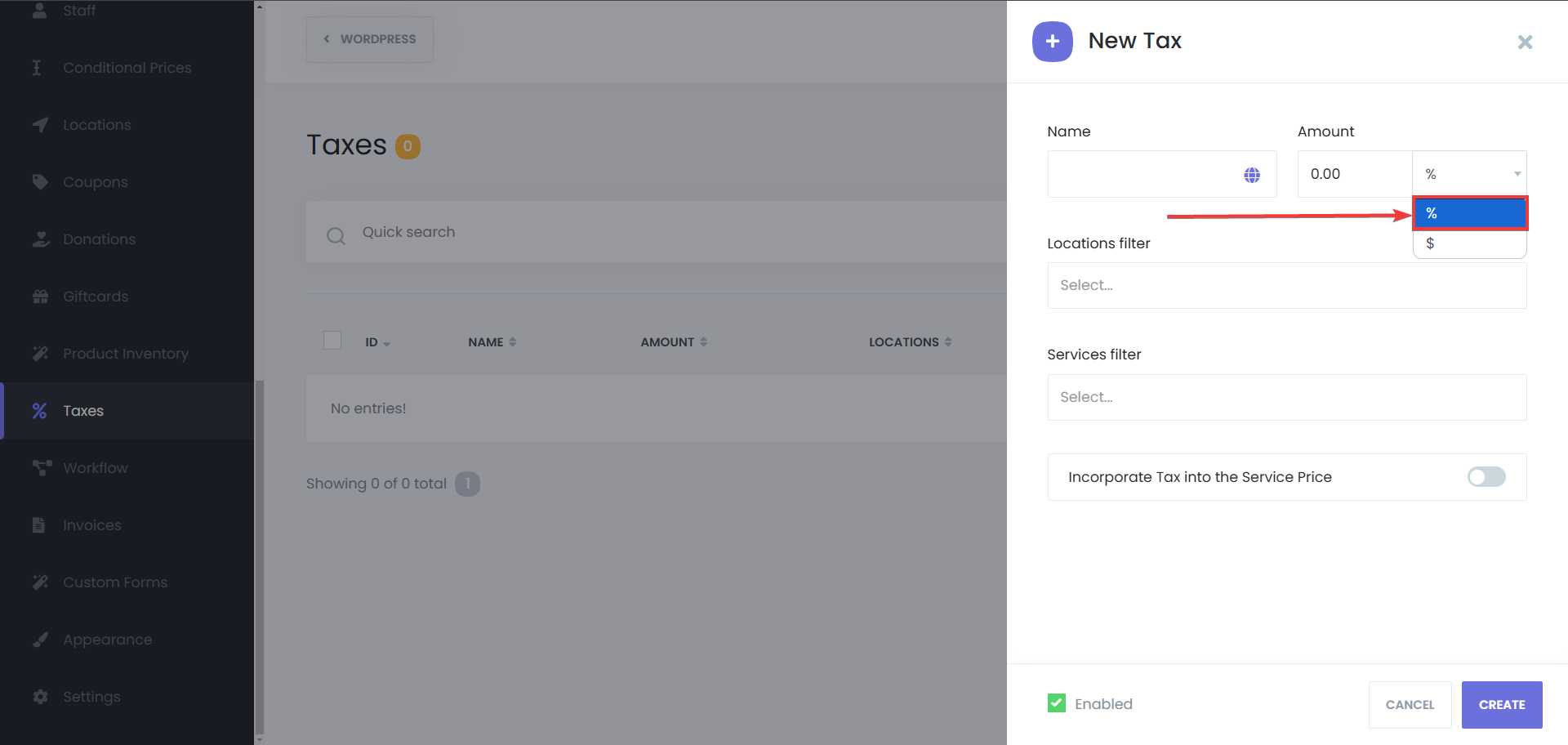
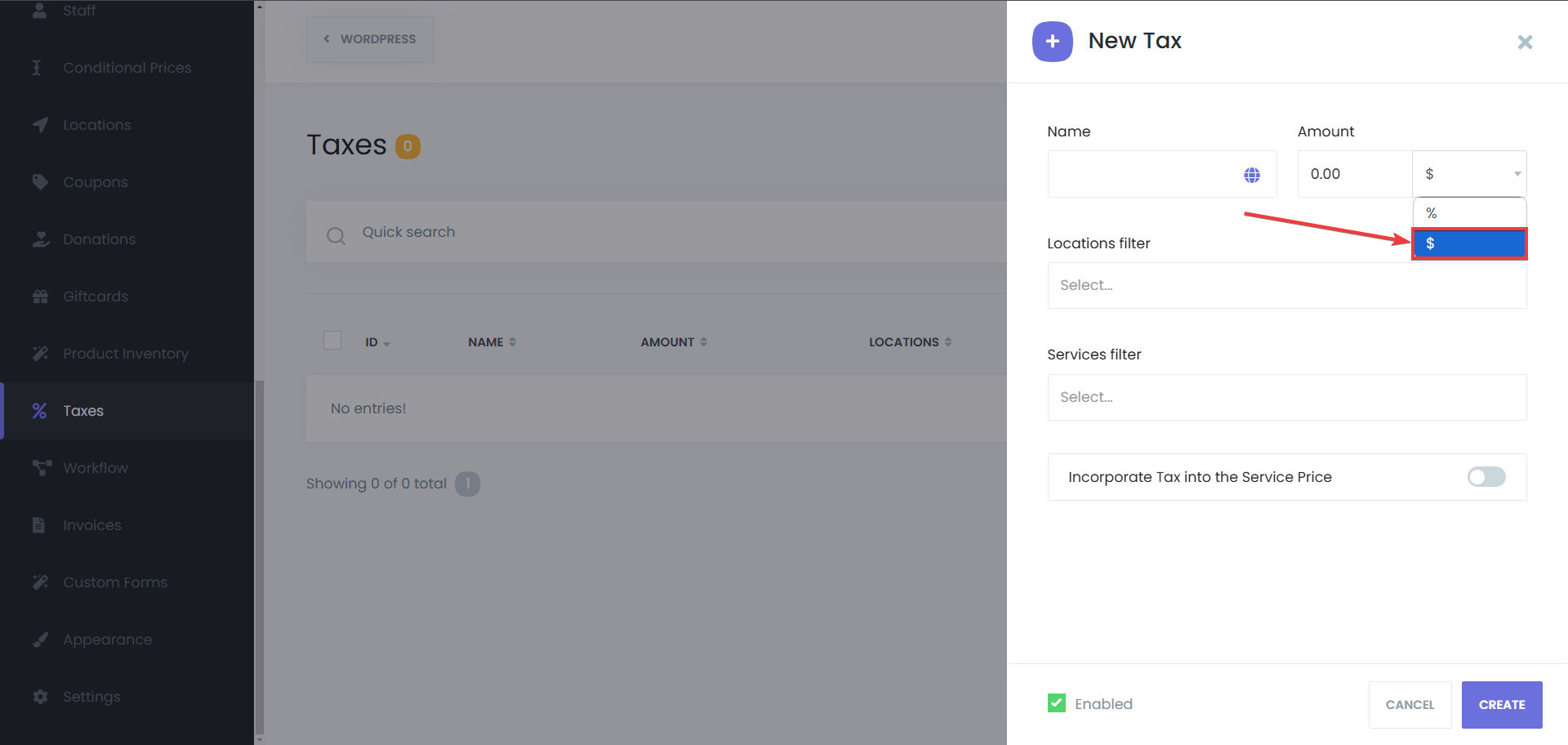
Steuer auf bestimmte Dienstleistungen oder Standorte anwenden (optional)
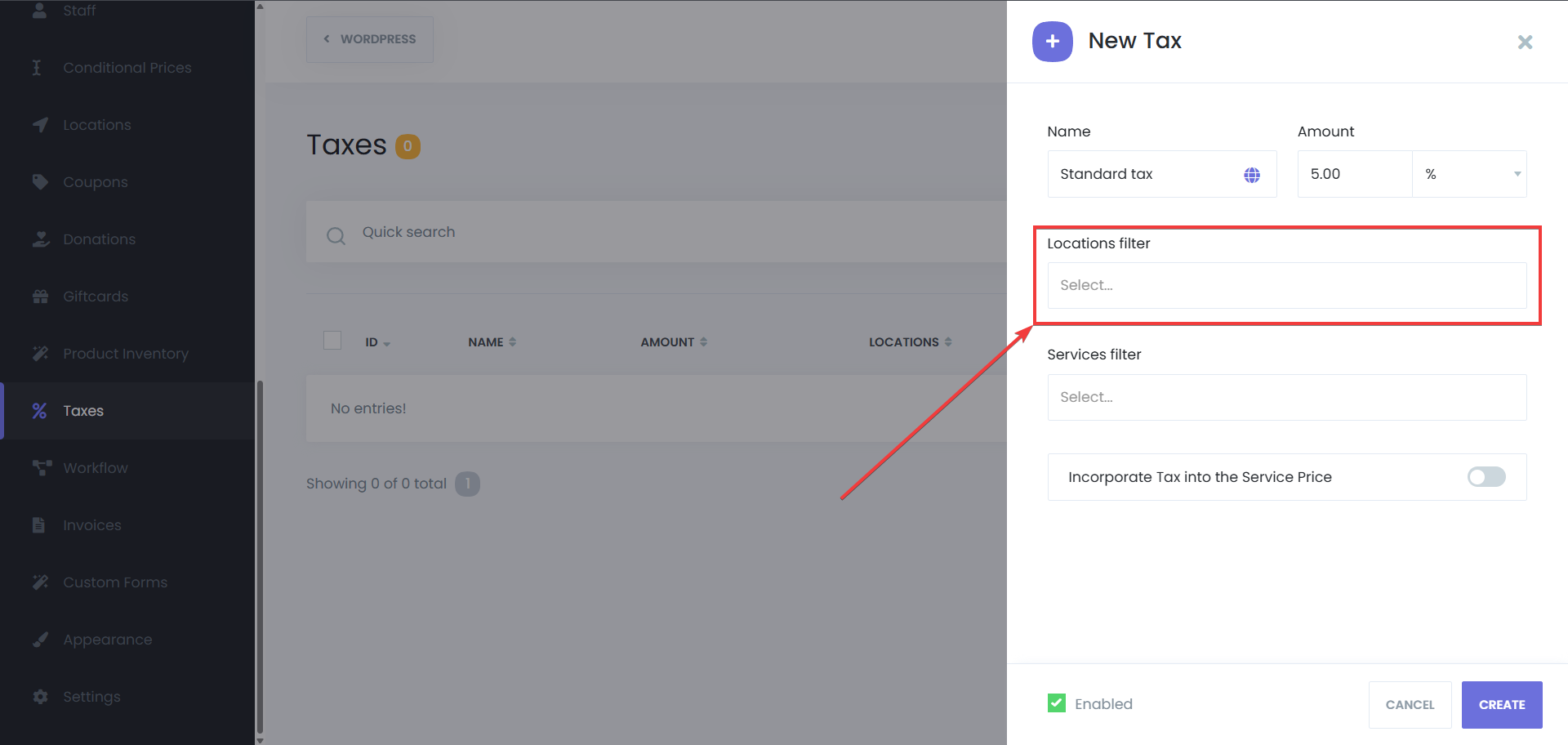
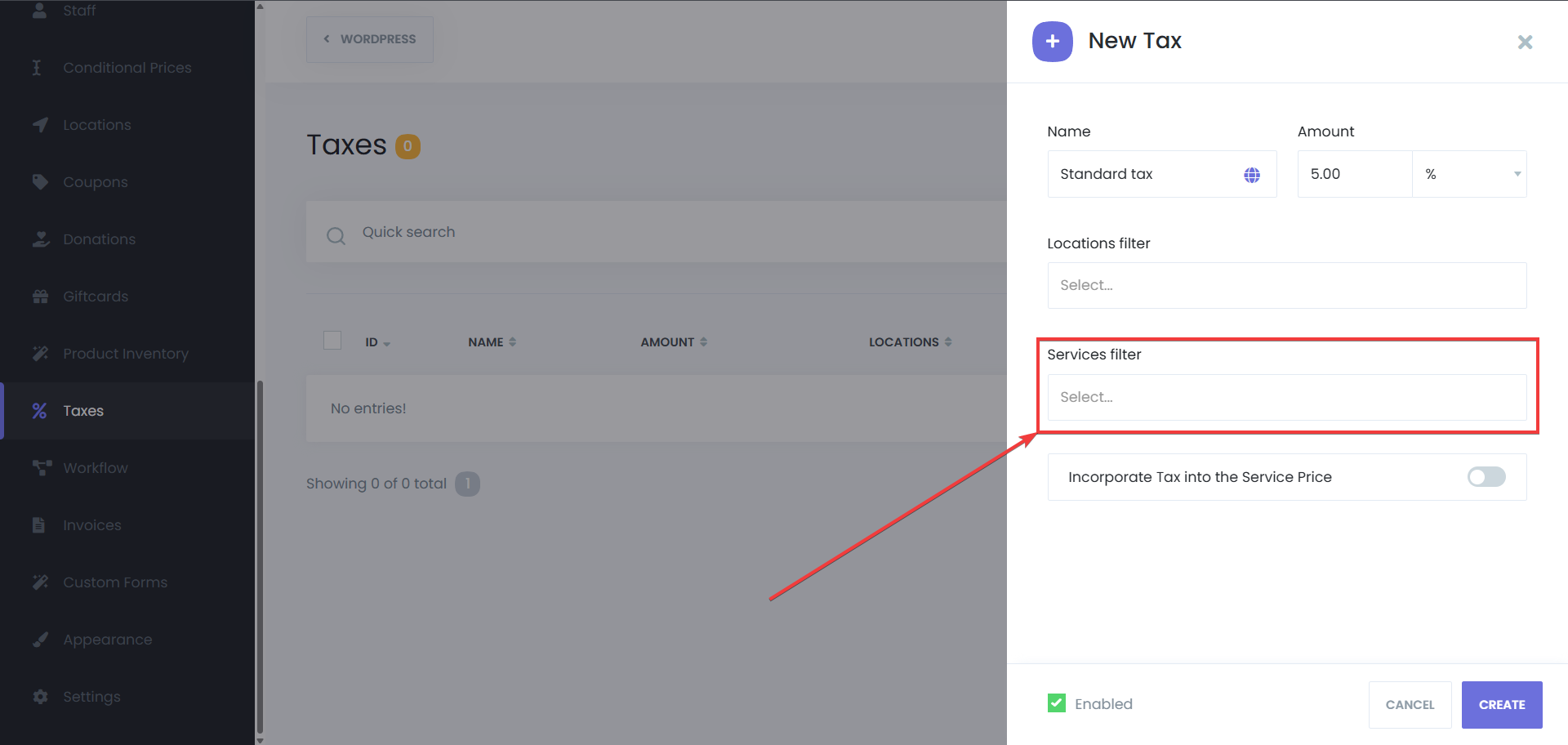
Steuer in den Dienstleistungspreis einbeziehen (optional)
Aktivieren Sie die Option, um die Steuer bei Bedarf in den Dienstleistungspreis einzubeziehen
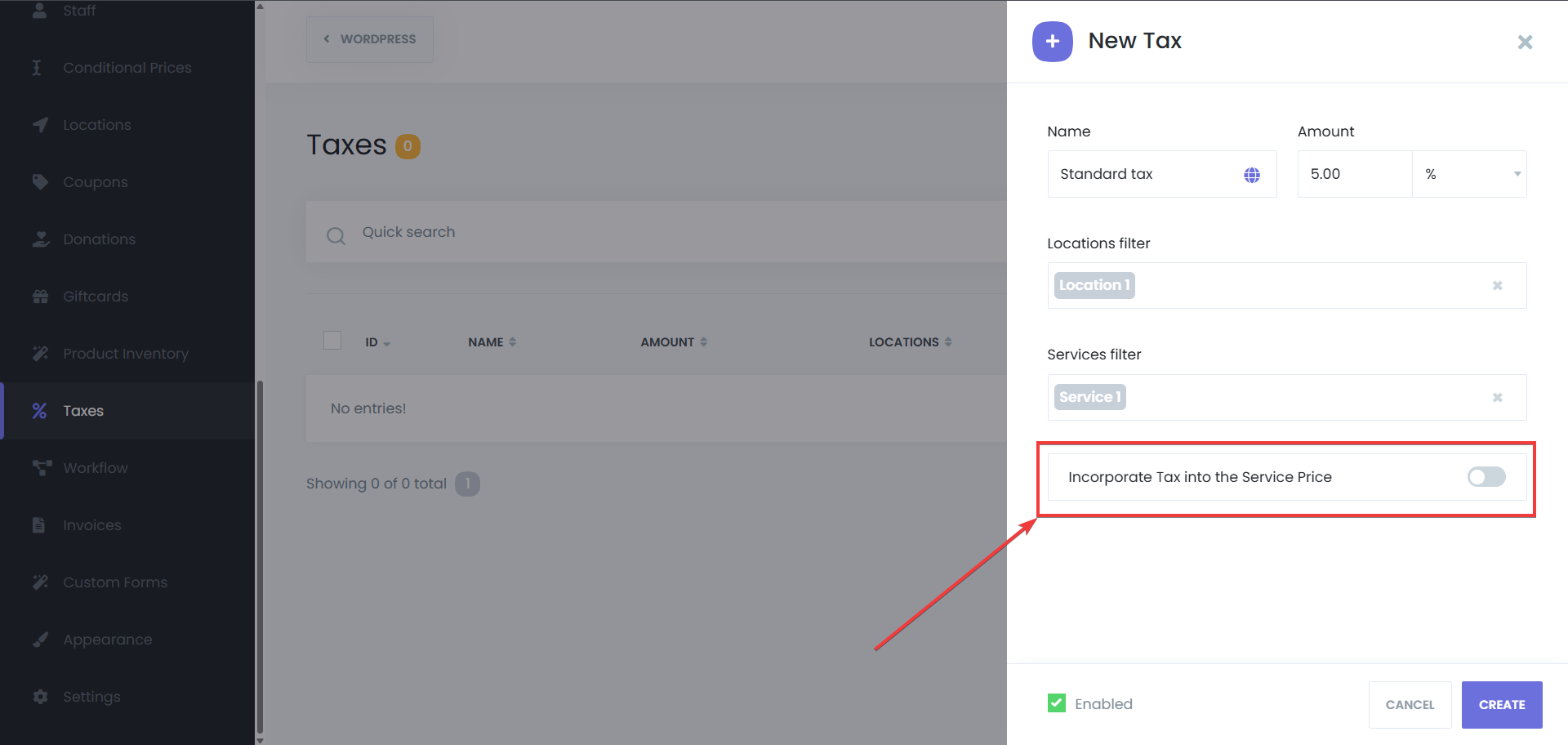
Steuer aktivieren oder deaktivieren (optional)
Aktivieren Sie die Option, um die Steuer bei Bedarf zu aktivieren. Wenn eine neue Steuer hinzugefügt wird, ist sie standardmäßig aktiviert.
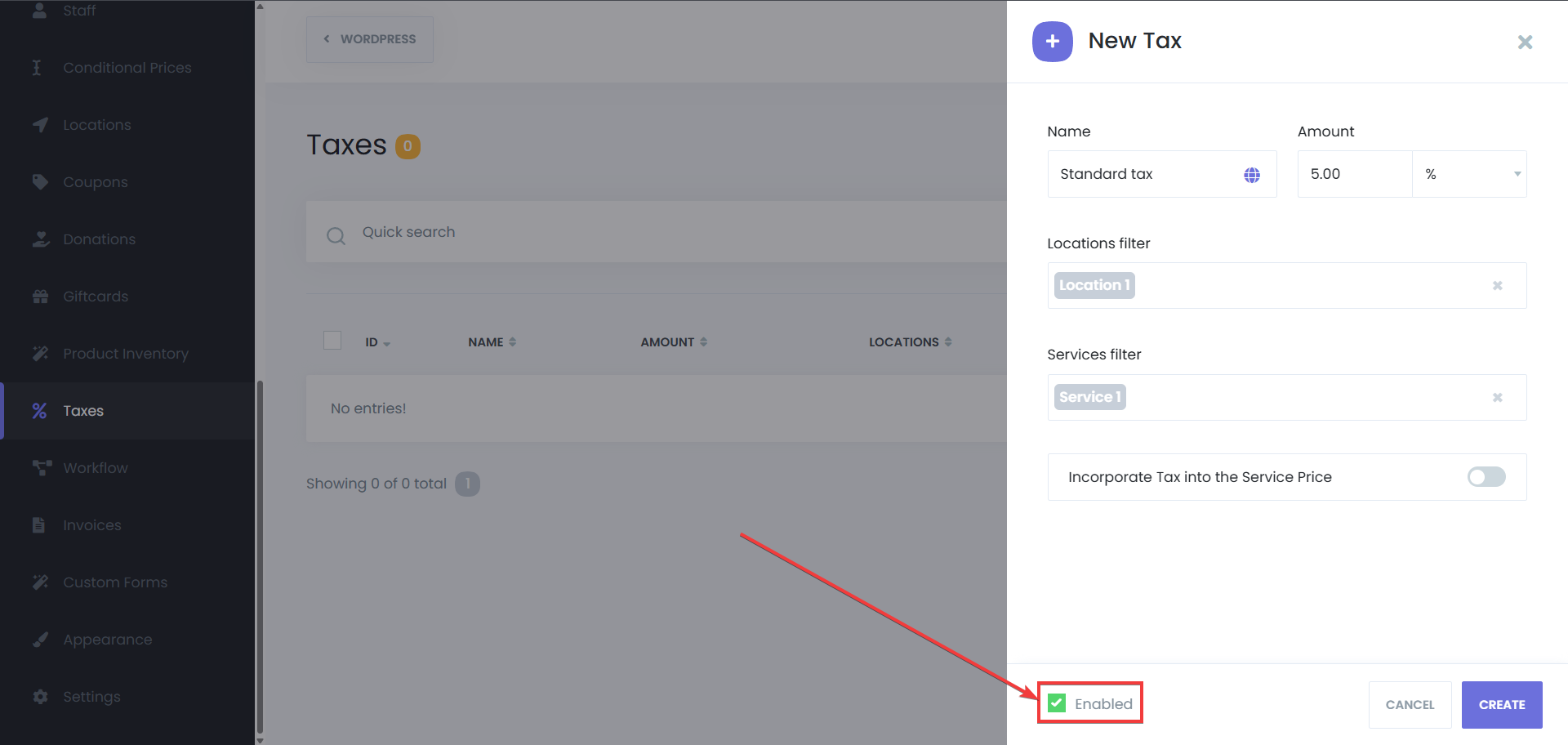
Speichern Sie die Steuerregel
Nachdem Sie alle Details eingegeben haben, klicken Sie auf "Speichern", um die Steuerregel abzuschließen. Wenn Sie es sich jedoch anders überlegen und diese Steuerregel nicht hinzufügen möchten, können Sie auf die Schaltfläche “Abbrechen” klicken, um den Vorgang zu stoppen.
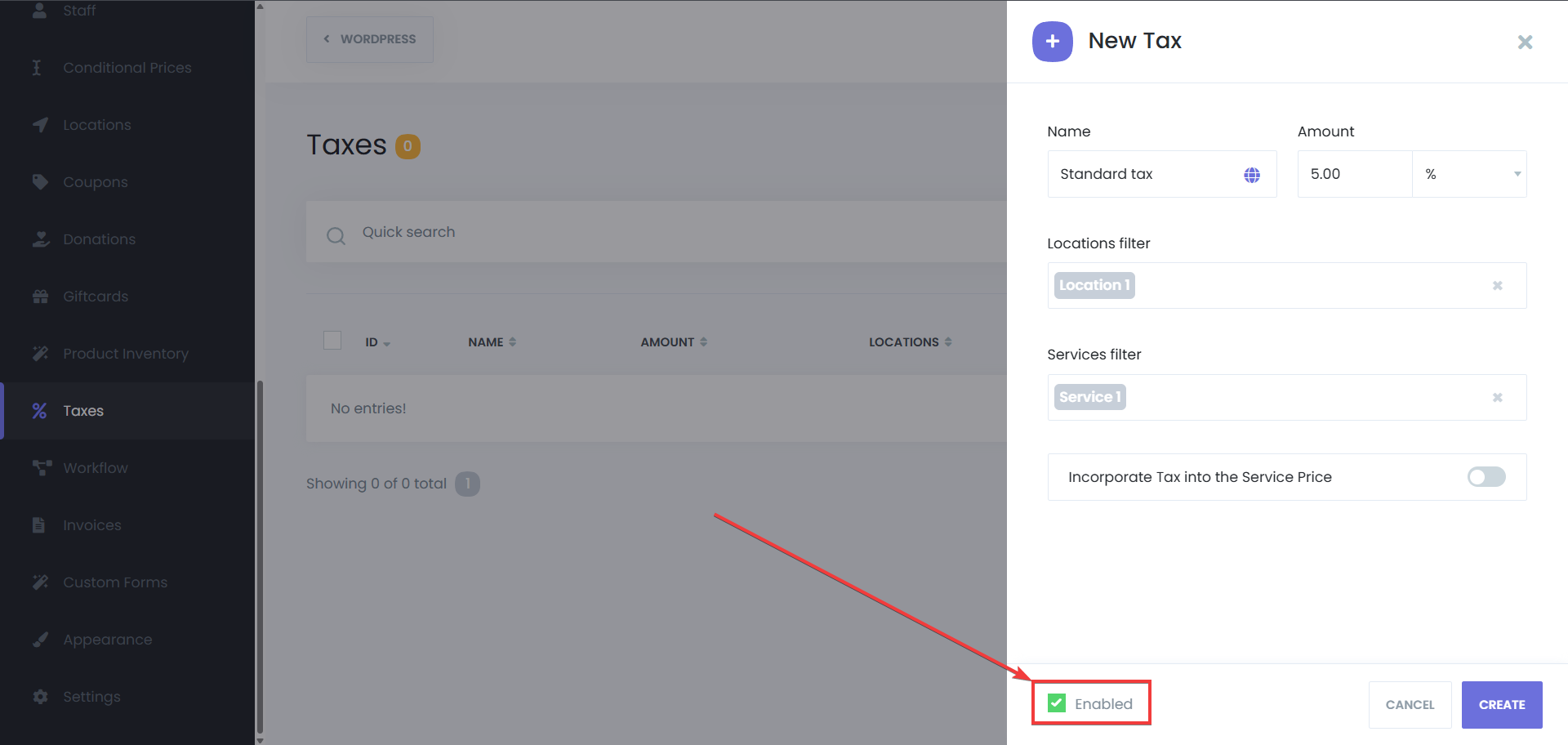
Bearbeiten einer Steuerregel
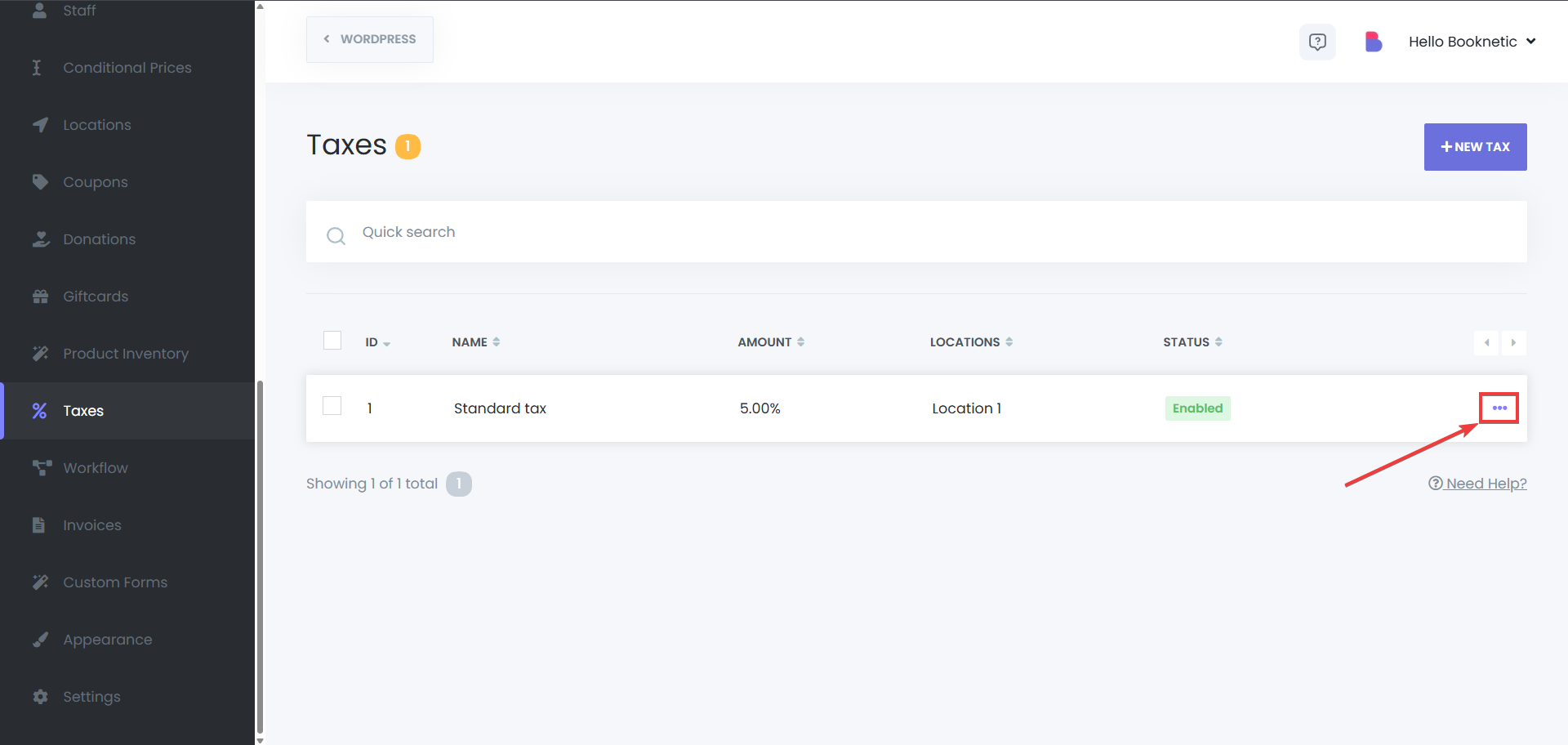
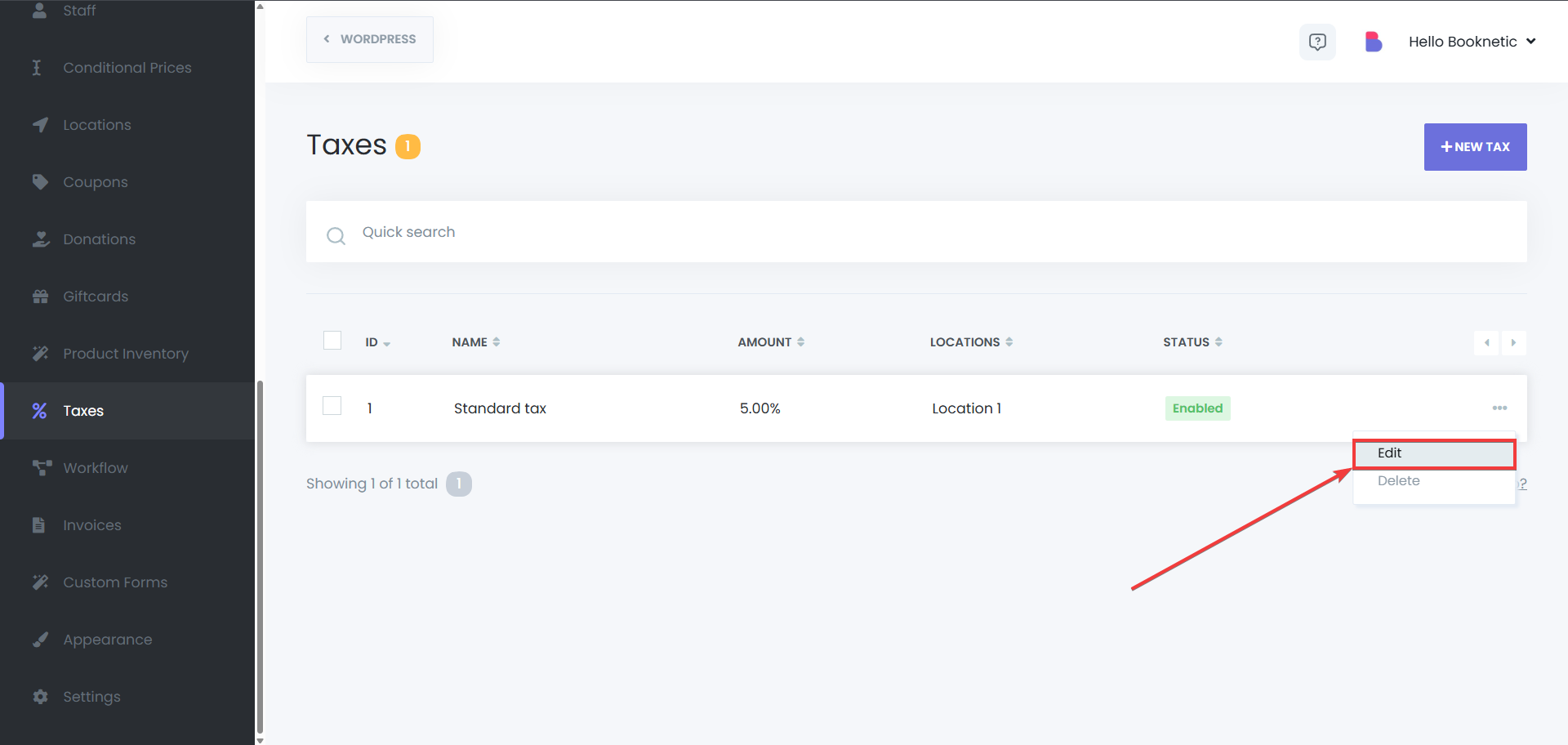
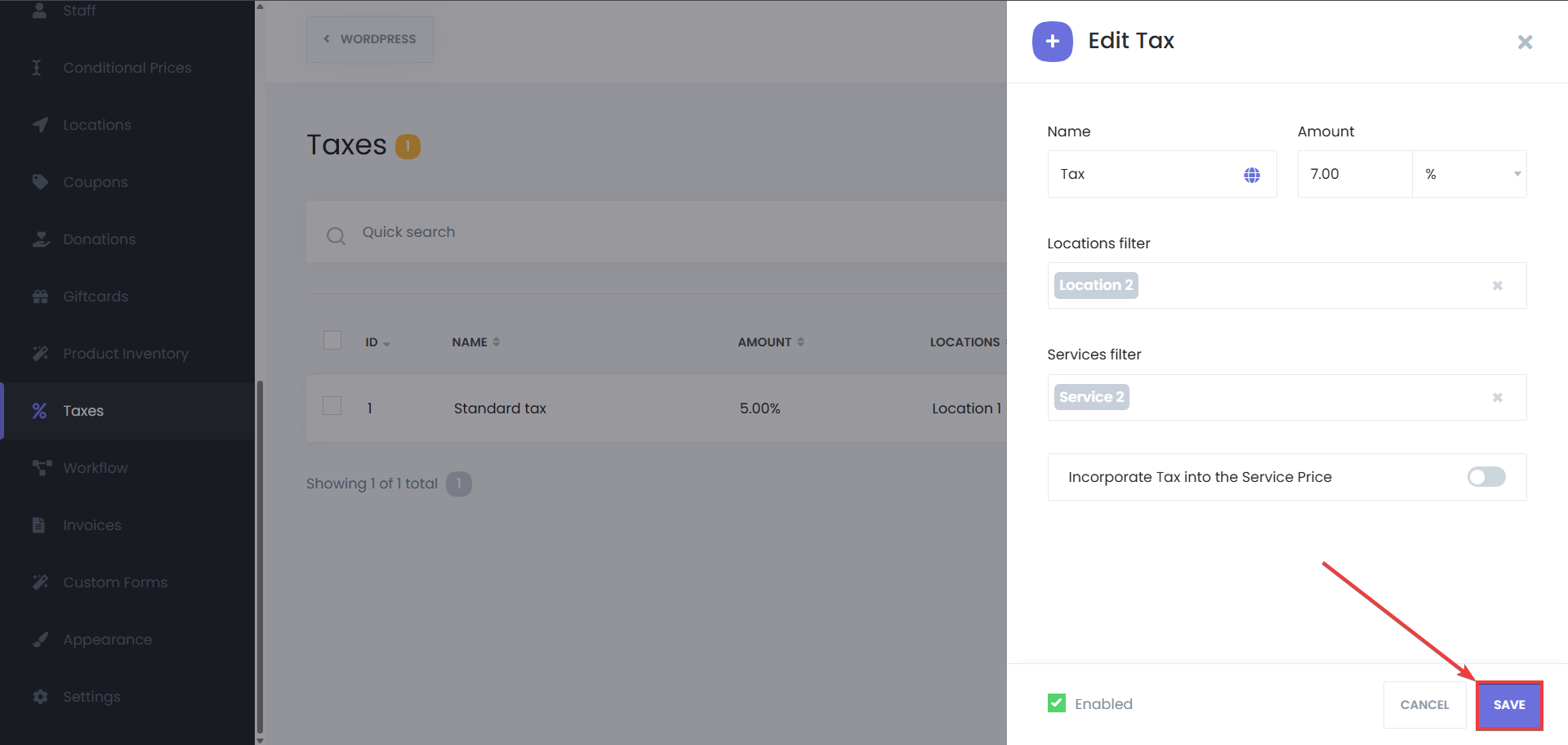
Löschen einer Steuerregel
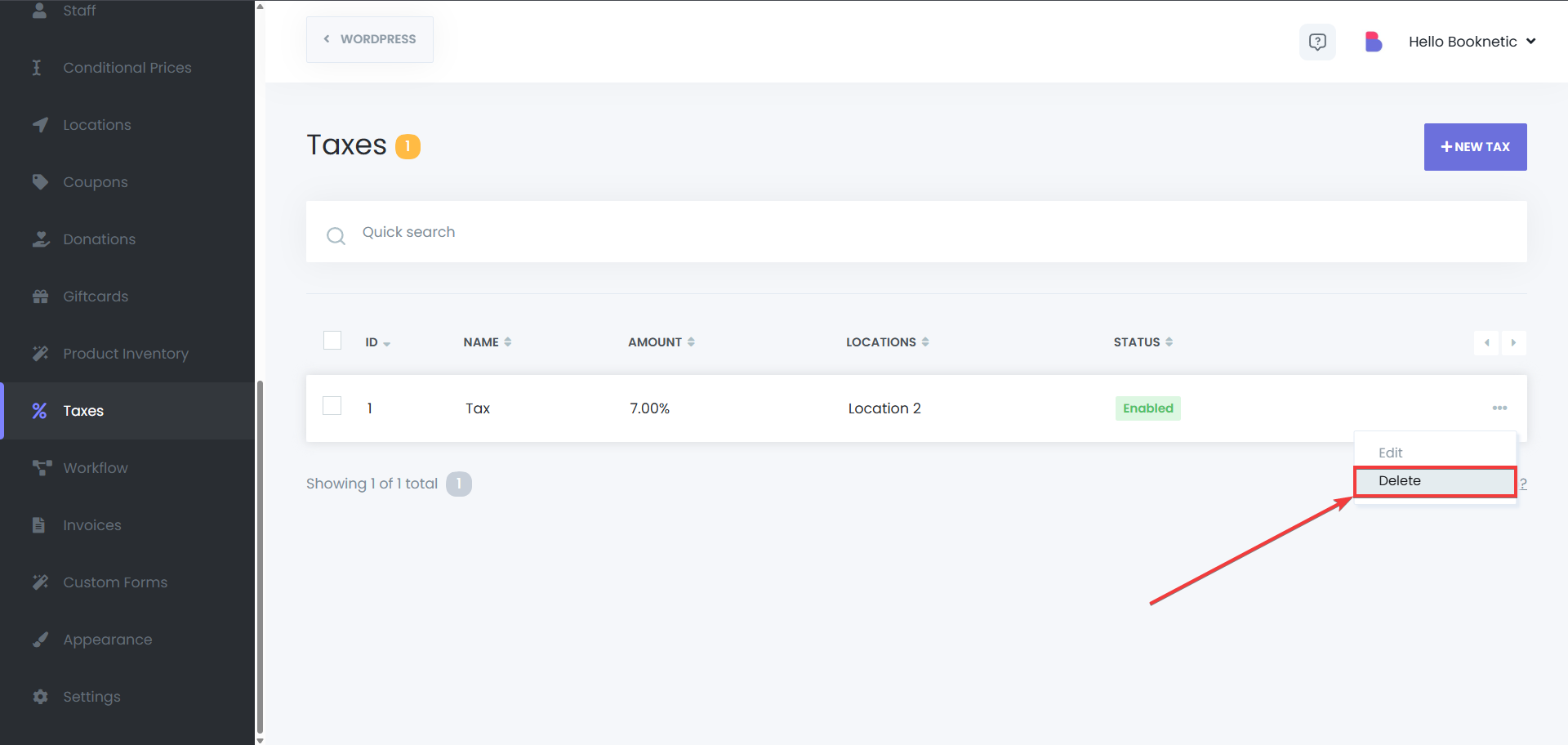
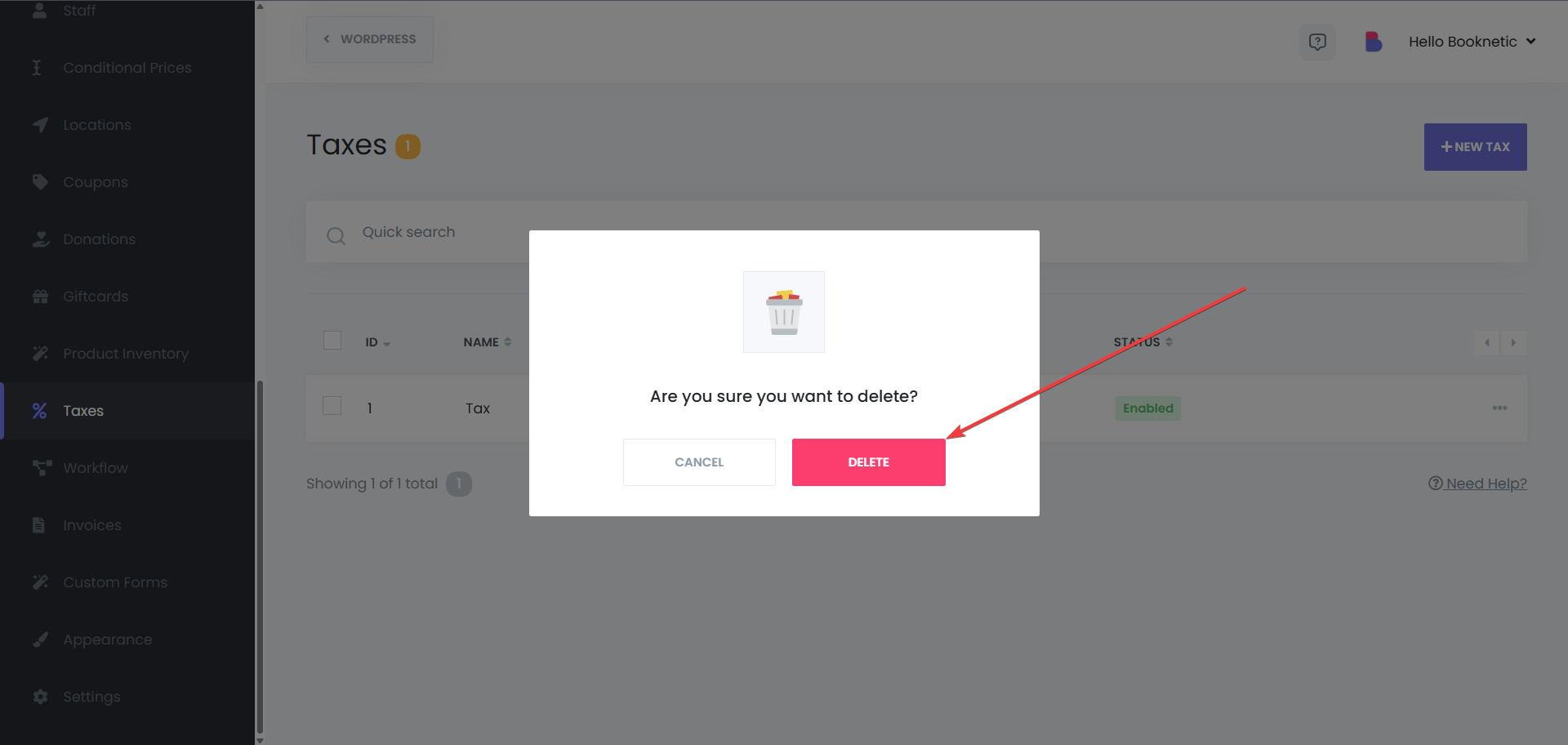
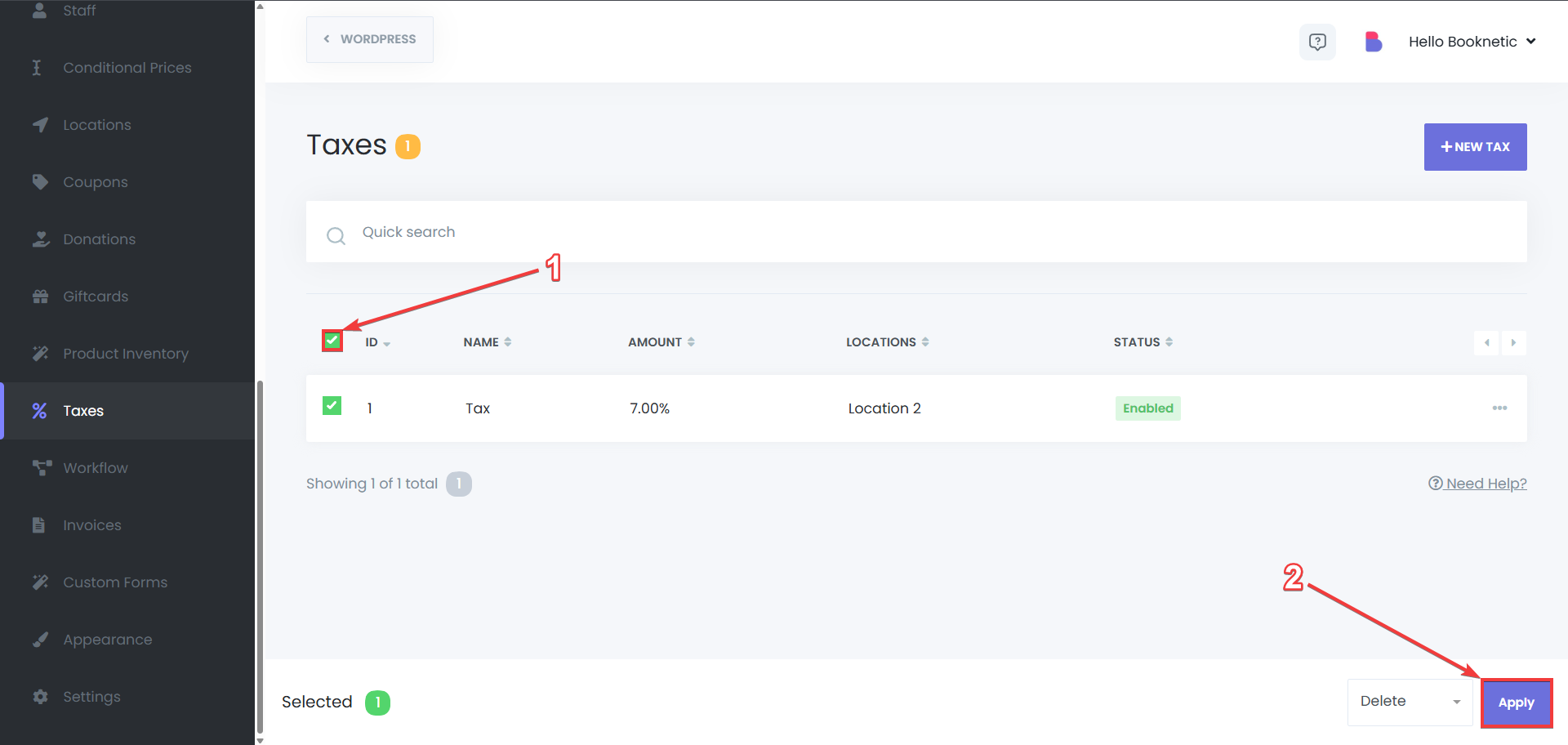
Sobald Ihre Steuerregeln eingerichtet sind, können sie während des Buchungsprozesses automatisch angewendet werden, entweder über das Admin-Panel oder direkt von Kunden über das Buchungspanel.
Gehen Sie zum Buchungspanel
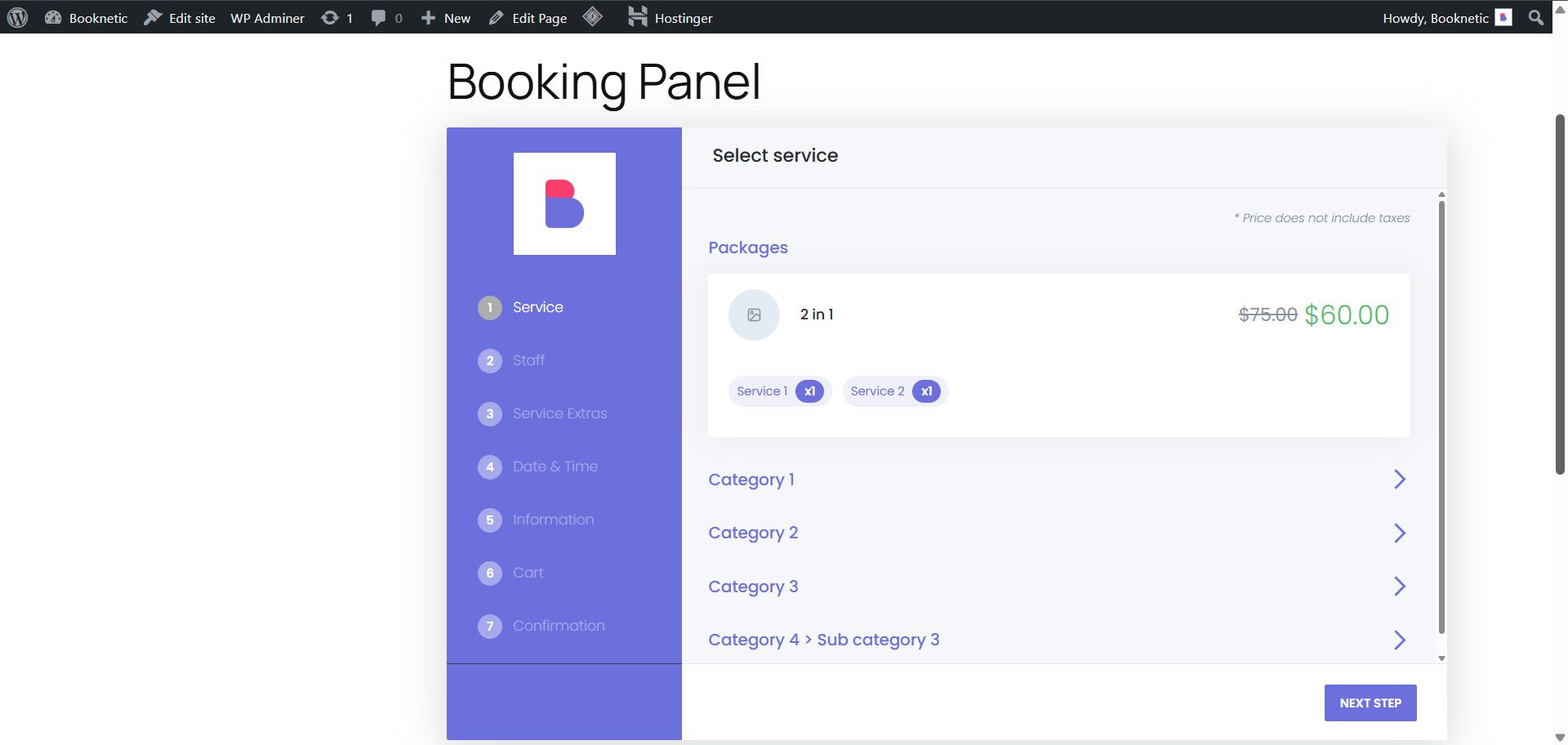
Wenden Sie den Gutschein oder die Steuer an
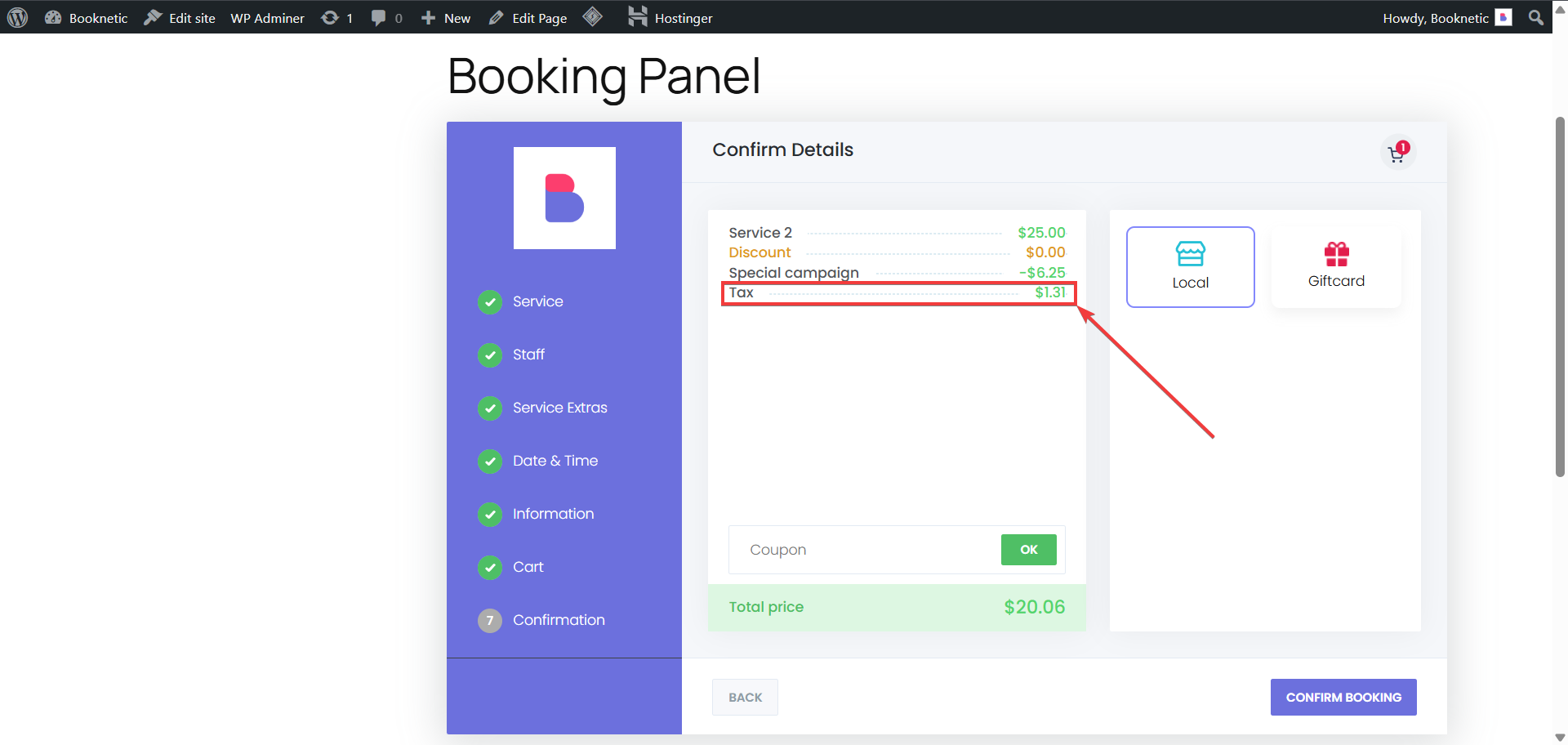
Bestätigen Sie den Termin
Rechnungen
Sie können Steuern automatisch in Rechnungen einbeziehen, die für jeden Termin erstellt werden. Der Steuerbetrag wird deutlich auf der Rechnung angezeigt, um Transparenz zu gewährleisten.
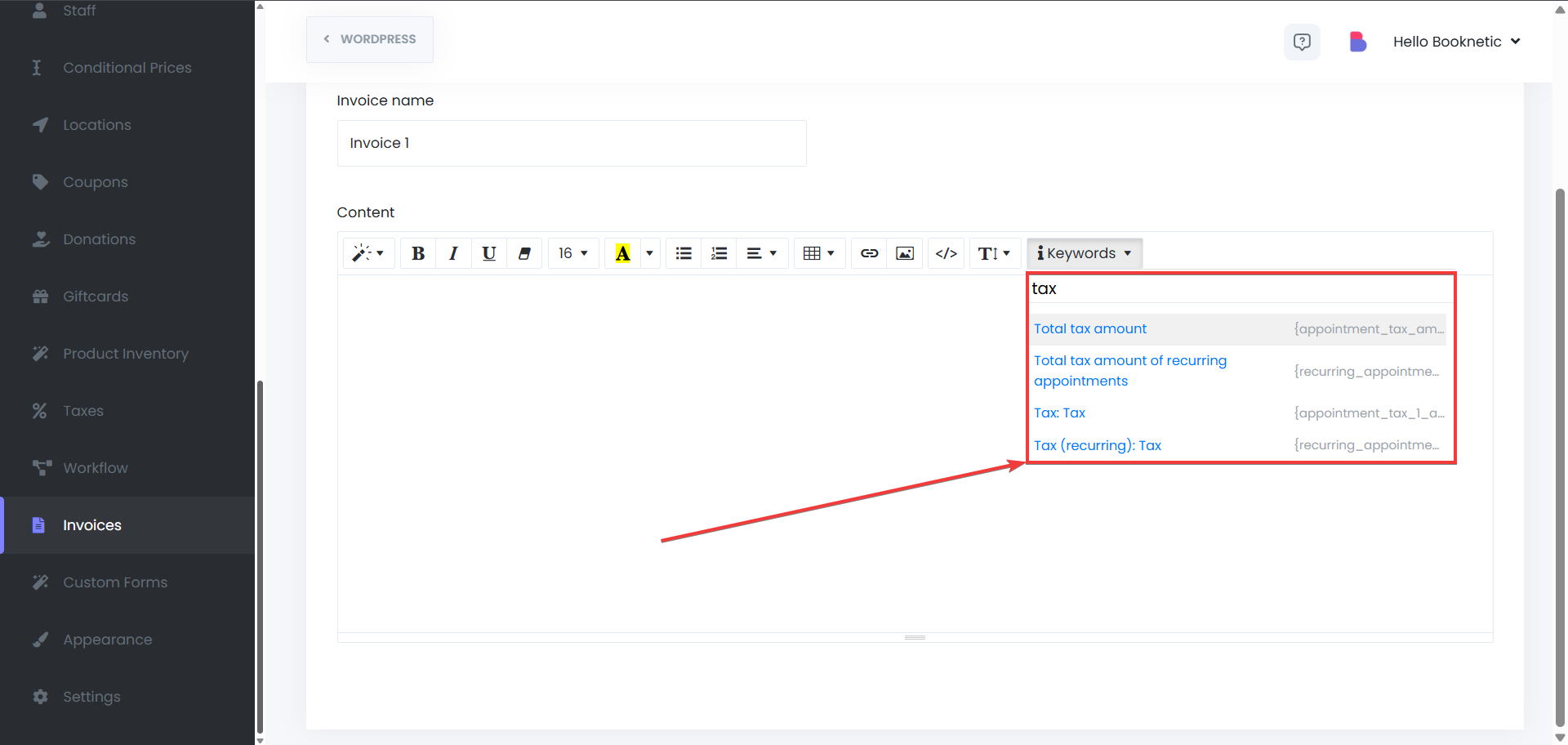
Benachrichtigungen
Verwenden Sie das Schlüsselwort {appointment_tax_amount}, um den Steuerbetrag in Ihren Terminbenachrichtigungs-E-Mails, SMS oder WhatsApp-Nachrichten anzuzeigen. Dies stellt sicher, dass Kunden über die auf ihre Dienstleistungen erhobene Steuer informiert sind.
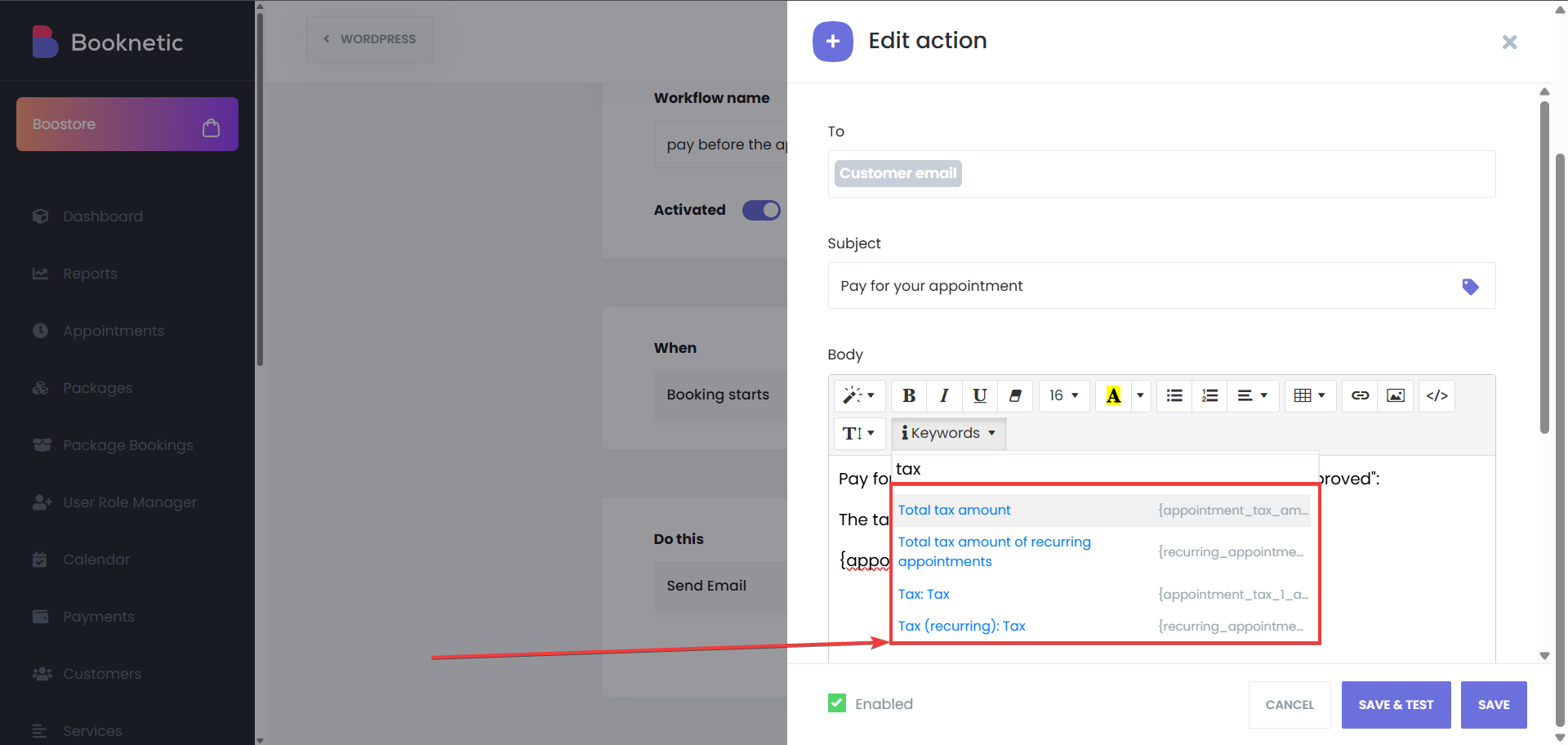
Genau und automatisierte Steuerberechnung
Steuern werden automatisch auf Dienstleistungen basierend auf Standort, Dienstleistungstyp und anderen Kriterien angewendet.
Mehrere Steuerregeln
Sie können verschiedene Steuerregeln für verschiedene Dienstleistungen, Standorte und Zeiträume konfigurieren, was die Verwaltung vielfältiger Steueranforderungen erleichtert.
Transparenz und Compliance
Steuern werden den Kunden klar angezeigt, was Ihnen hilft, Transparenz zu wahren und die Einhaltung der Steuergesetze sicherzustellen.
Flexibilität
Legen Sie benutzerdefinierte Steuersätze, Nutzungslimits und Zeitrahmen fest, um den Anforderungen und Vorschriften Ihres Unternehmens gerecht zu werden.